最近有 很多用户朋友询问了很多关于微星主板bios设置硬盘启动的问题,由于bios设置特别陌生,饶了好多弯路还是无法成功解决难题,对于msi电脑bios如何设置硬盘启动呢,我们一起来看看msi电脑bios设置硬盘启动的方法吧。
msi电脑bios设置硬盘启动
1、我们把u盘插到主机usb接口当中,重启电脑后,看到微星的启动页面时按del键打开设置。
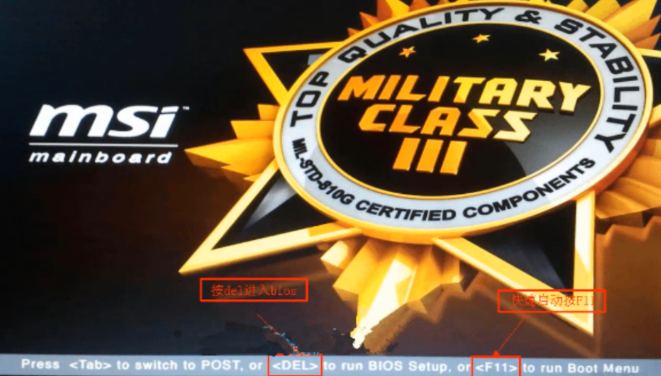
2、在bios设置的操作页面中,点击右上角的语言栏设置语言种类为中文简体,然后点击左侧的【SETTINGS】设置按钮。
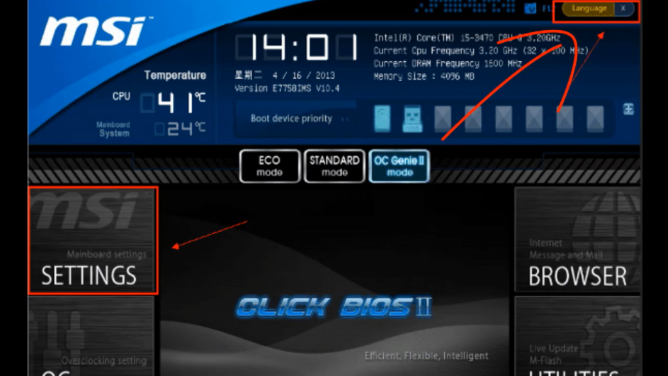
3、此时我们通过“↑↓”键把选项移动到【启动】项当中按回车。
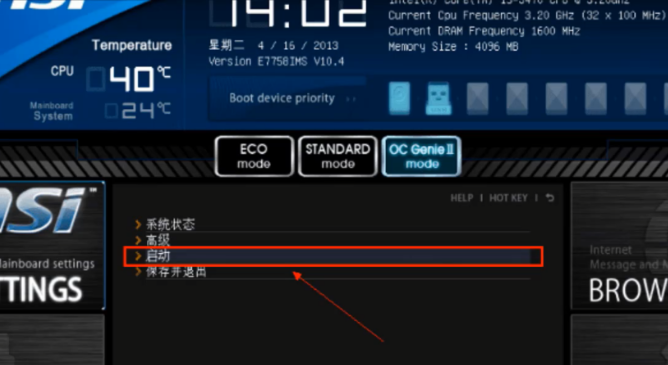
4、进入到开机配置界面,把光标移动到【启动选项优先级1st】这个选项,按回车进入子菜单当中。
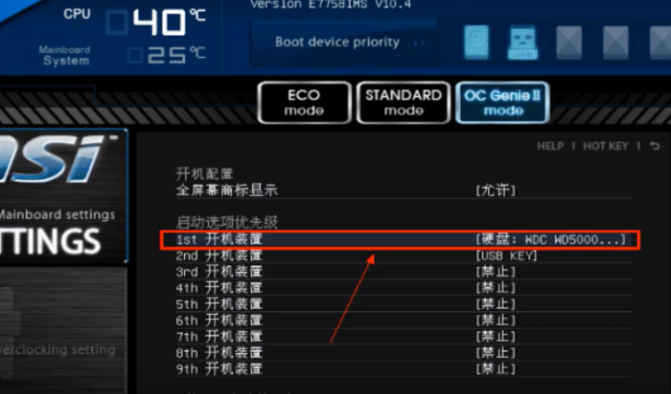
5、我们只需要选择硬盘的选项,完成之后回车确认即可。
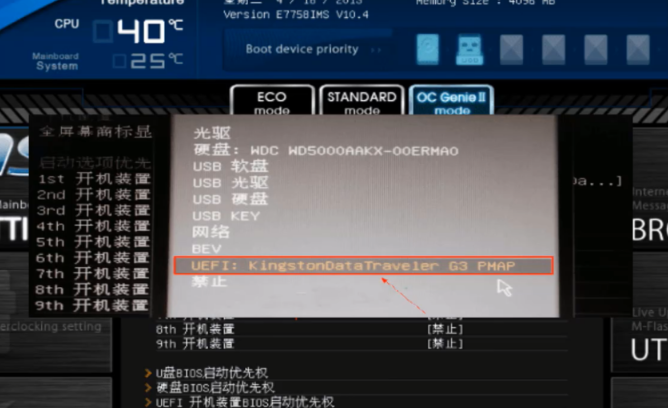
6、设置完成,我们按F10键并在弹出的提示框中中点击“是”保存修改。
以上就是msi电脑bios如何设置硬盘启动的操作内容,在msi主板上使用该方法能够帮助我们进行硬盘的启动设置。